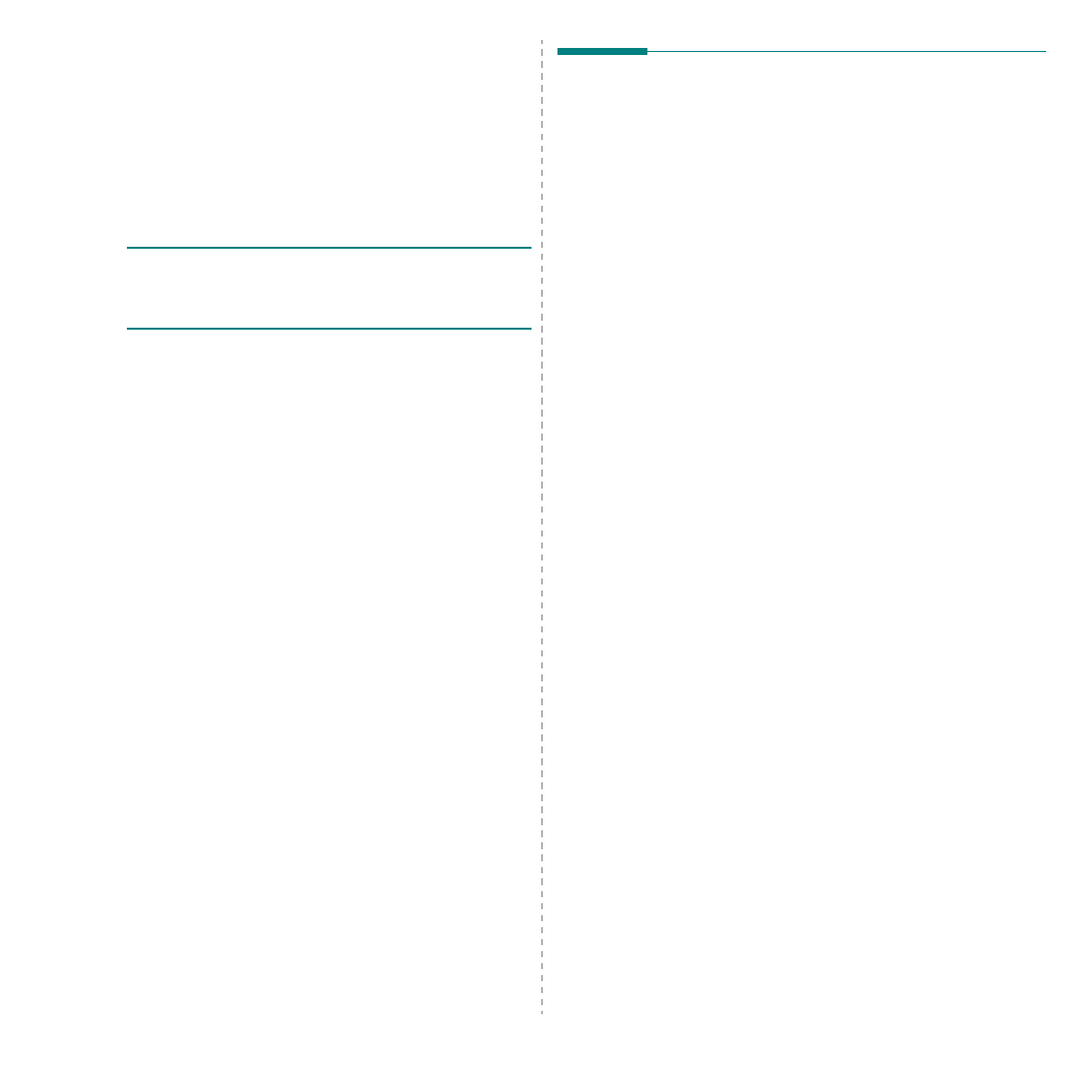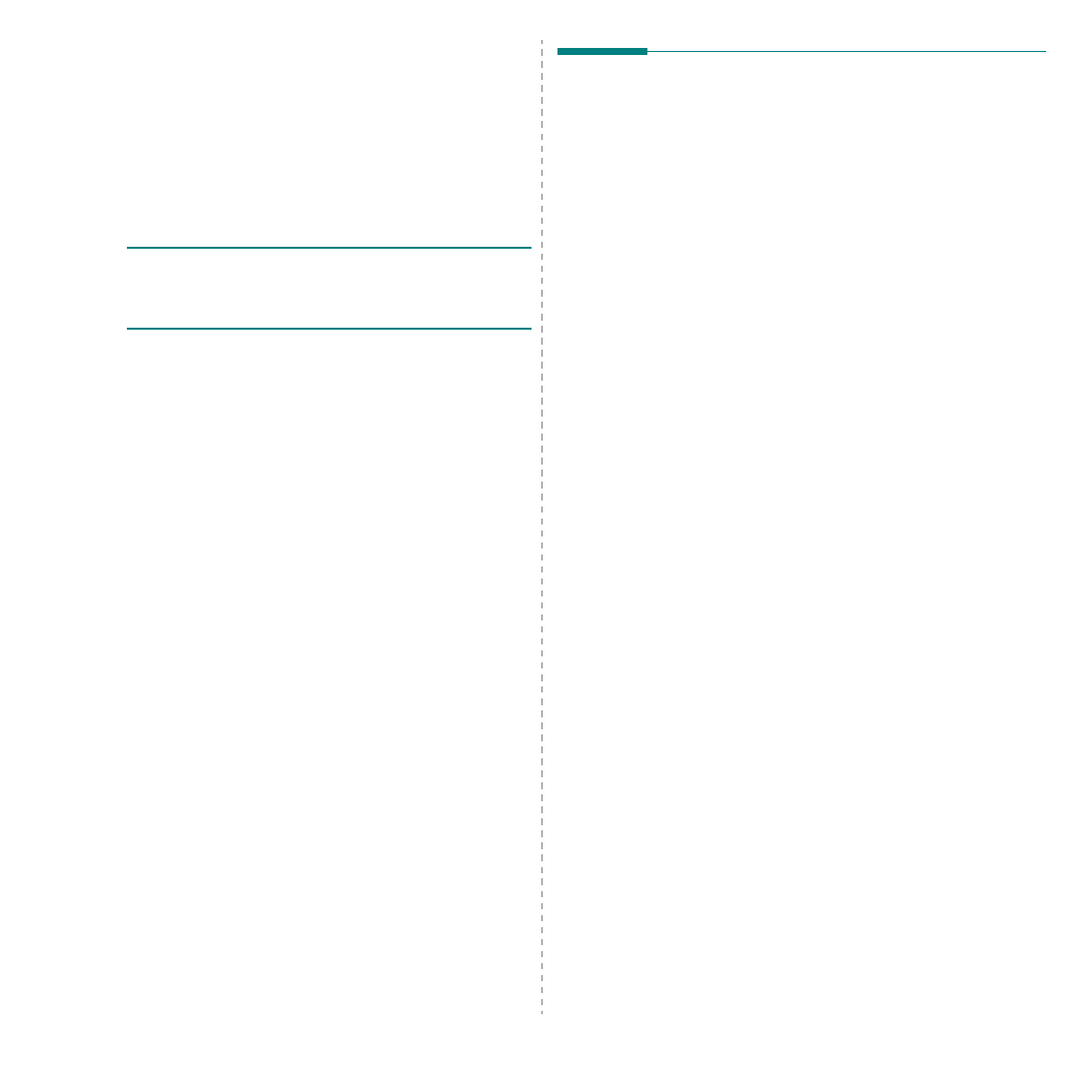
Uso de la impresora con una computadora Macintosh
32
8
Uso de la impresora con una
computadora Macintosh
El equipo admite el sistema Macintosh con una interfaz USB
integrada o una tarjeta de interfaz de red 10/100 Base-TX
opcional. Cuando imprime un archivo desde una computadora
Macintosh, puede utilizar el controlador PostScript si instala el
archivo PPD.
N
OTA
:
Algunas impresoras no admiten la interfaz
de red. Para verificar si la impresora admite la interfaz
de red, consulte la sección Especificaciones de la
impresora en el Manual del usuario de la impresora.
Este capítulo incluye:
•
•
•
Instalación del software para
Macintosh
El CD-ROM del controlador PostScript que se proporciona con el
equipo incluye el archivo PPD para utilizar el controlador PS,
además del controlador de Apple LaserWriter para imprimir en una
computadora Macintosh.
Controlador de la impresora
Instalación del controlador de la impresora
1
Conecte el equipo a la computadora con el cable USB o el cable
Ethernet.
2
Encienda la computadora y el equipo.
3
Introduzca el CD-ROM del controlador PostScript que
se proporciona con el equipo en la unidad de CD-ROM.
4
Haga doble clic en
Samsung_LBP en el escritorio de Macintosh.
5
Haga doble clic en la carpeta
MAC_Installer.
6
Haga doble clic en la carpeta
MAC_Printer.
7
En Mac OS 8.6~9.2, haga doble clic en el icono
Samsung_LBP
Installer Classic.
En Mac OS 10,1 o superior, haga doble clic en el icono
Samsung_LBP Installer OSX.
8
Haga clic en
Continuar.
9
Haga clic en
Instalar.
10
Una vez completada la instalación, haga clic en
Salir.
Desinstalación del controlador de la impresora
1
Inserte el CD-ROM que se entrega con la impresora en la unidad
de CD-ROM.
2
Haga doble clic en el
icono del CD-ROM que aparece en el
escritorio del ordenador Macintosh.
3
Haga doble clic en
Samsung_LBP en el escritorio de Macintosh.
4
Haga doble clic en la carpeta
MAC_Installer.
5
Haga doble clic en la carpeta
MAC_Printer.
6
En Mac OS 8.6~9.2, haga doble clic en el icono
Samsung_LBP
Installer Classic.
En Mac OS 10,1 o superior, haga doble clic en el icono
Samsung_LBP Installer OSX.
7
Seleccione
Desinstalar desde la opción Tipo de instalación y, a
continuación, haga clic en
Desinstalar.
8
Haga clic en
Continuar.
9
Cuando la desinstalación haya terminado, haga clic en
Salir.